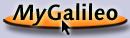A. Willemer
Wie werde ich UNIX-Guru
|  | | I ANWENDUNG |
Know-How für Unix/Linux-User: Einführung, Shell, Befehle, Hilfe, Arbeit mit Dateien, Editoren, Reguläre Ausdrücke, nützliche Tools, Hardware.
|
| II ADMINISTRATION |
Tools, Systemstart, Benutzer verwalten, Hardware konfigurieren, Software installieren, Datensicherung, Tuning, Kernel
|
| III NETZWERK |
Client/Server Systeme, TCP/IP, Routing, IPv6, Internet-Dienste, DHCP, Webserver, Firewalls
|
| IV DAS X-WINDOW SYSTEM |
Die grafische Oberfläche von UNIX einrichten und nutzen
|
| V PROGRAMMIERUNG VON SHELLSKRIPTEN |
Automatisieren von Tasks durch Shell-Skripte.
|
| VI PERL |
Interpreter, Syntax, Variablen, Steuerung, Funktionen, UNIX-Aufrufe, GUIs mit Tk
|
| VII PROGRAMMIERWERKZEUGE |
C-Compiler, Analyse-Tools, CVS, yacc, diff
|
| VIII UNIX-SYSTEMAUFRUFE |
UNIX-Befehle in eigenen Programmen nutzen
|
| IX LITERATUR |
Weiterführende Literatur zu UNIX und LINUX
|
| |
FTP dient zum Übertragen von Dateien auf einen fremden Rechner.
Es ist aber nicht ein Verzeichnisdienst wie NFS oder im PC-Bereich Novell
oder NT-Server, bei dem der Verzeichnisbaum des entfernten Rechners
in den eigenen Baum eingebunden wird. Beim FTP werden einzelne Dateien
explizit per Befehl übertragen.
Für FTP gibt es einige Clients mit einer grafischen Oberfläche. Hier wird
aber das Kommandozeilentool ftp mit seinen Kommandos betrachtet.
Sie starten den FTP-Client durch Aufruf von ftp, gefolgt von der
Internetnummer oder des Hostnamen, mit dem Sie in Verbindung treten wollen.
ftp führt zunächst einen normalen Login aus. Sie werden also
aufgefordert, Benutzernamen und Passwort einzugeben. Danach sind Sie
auf dem fremden Rechner angemeldet und erhalten einen eigenen ftp-Prompt.
silver> ftp gaston
Connected to gaston.willemer.edu.
220 gaston.willemer.edu FTP server (Version 6.5/OpenBSD, linux port 0.3.2) ready.
Name (gaston:arnold): arnold
331 Password required for arnold.
Password:
230- Have a lot of fun...
230 User arnold logged in.
Remote system type is UNIX.
Using binary mode to transfer files.
ftp> quit
221 Goodbye.
silver>
Vom ftp-Prompt können Sie wie aus einer Shell verschiedene Kommandos absetzen.
- Allgemeine Befehle
- [quit oder bye]
Das Wichtigste zuerst: Mit quit verlassen Sie
ftp wieder.
- [cd]
Sie können das Verzeichnis auf dem Zielrechner wechseln.
- [lcd]
Mit diesem Befehl wechseln Sie das Verzeichnis, in dem Sie
sich lokal bewegen.
- [ls oder dir]
Anzeige der Dateien im aktuellen Verzeichnis auf dem
Zielrechner
- [pwd]
Anzeigen, in welchem Verzeichnis Sie sich befinden.
- [! Befehl]
Damit rufen Sie eine Shell auf dem lokalen
Rechner für einen Befehl.
Achtung: !cd entspricht nicht lcd. Da ! eine eigene Shell aufruft, wirkt der
Aufruf von !cd nur auf jene Shell, die nach dem Aufruf wieder schließt und
hat keine Auswirkung auf die ftp-Umgebung.
- Dateien zwischen diesem und dem Zielrechner tauschen
- [get Datei]
Damit wird eine Datei vom fremden Rechner
geholt.
Der Dateiname muss exakt eingegeben werden. Wildcards werden nicht
interpretiert.
- [put Datei]
Eine Datei wird auf den fremden Rechner
geschoben. Auch hier muss der Dateiname exakt angegeben werden.
- [mget Dateien]
Das m bedeutet multi. Sie können * und ?
verwenden,
um mehrere Dateien anzugeben, die übertragen werden sollen. Nach jeder
einzelnen Datei werden Sie gefragt, ob diese ebenfalls transferiert werden
soll.
- [mput Dateien]
Hiermit werden mehrere Dateien auf den fremden
Rechner geschoben, sonst wie mget.
Die Dateimaske für mput und mget kann Platzhalter
(Wildcards) wie * und ?
enthalten. Leicht verwendet man sie versehentlich bei get und
put. Diese
Befehle versuchen dann aber, eine Datei zu übertragen, deren Name die
Platzhalter als Zeichen enthält.
- Dateibearbeitung auf dem Zielrechner
- [delete Dateiname]
Lösche Datei
- [rename Original Ziel]
Benenne Datei um
- [mkdir Verzeichnisname]
Erzeuge ein Verzeichnis
- [rmdir Verzeichnisname]
Lösche ein Verzeichnis
- Optionen
- [image oder ascii]
ftp arbeitet standardmäßig im ASCII-Modus.
Das Programm
stellt darin fest, welches Textformat auf der anderen Seite ist, und passt
die Dateiendemarken während der Übertragung an.
Während UNIX als Zeilenende das Zeichen Linefeed (ASCII Code 10) benutzt,
verwendet ein Macintosh das Carriage Return (ASCII Code 13) und
MS Windows eine
Kombination aus beiden. Beim Übertragen einer Datei vom Mac auf UNIX würde
in der Datei also jedes Byte, in dem 13 steht, durch 10 ersetzt. Das kostet
nicht nur zusätzliche Zeit, das kann beispielsweise bei Datenbanken oder
Programmen zerstörerische Folgen haben.
Mit dem Befehl image oder dem Befehl binary schalten Sie
diese Anpassung ab, mit ascii wieder an.
- [prompt]
Damit können Sie die Nachfrage bei den Befehlen mput
und mget unterbinden.
Wenn Sie mit Hilfe der Platzhalter * oder ? mehrere Dateien mit
mput oder mget übertragen,
fragt ftp nach jeder Datei, ob sie auch übertragen werden soll.
Diese Abfrage schaltet der Befehl prompt ab. Ein weiterer Aufruf
schaltet sie wieder an. Alternativ können Sie auch ftp mit der
Option -i starten.
Daneben kennt ftp noch eine Reihe von Kommandos, die Sie natürlich
in der Manpage finden. Letztlich reichen die vorgestellten Kommandos aus, um so
ziemlich jeder Situation gewachsen zu sein.
Eine Sitzung, über die keine Daten mehr fließen, wird nach 900 Sekunden
automatisch beendet.
Mit der Option -P kann ein anderer Port angesprochen werden, als der
Standardport, wie er unter ftp in der Datei /etc/services steht.
Das ist besonders wichtig bei dem Zugriff über Proxies
(siehe S. proxy), da diese zum Weitertransport einer
ftp Anfrage häufig einen anderen Port verwenden.
In manchen Fällen soll der Austausch von Dateien automatisiert werden, also
beispielsweise durch Programme oder Skripten gesteuert und auch zeitversetzt
durch cron oder at (siehe S. cron)
gestartet werden. In solchen Situationen stört die Passwortnachfrage.
Durch eine Datei namens .netrc im Heimatverzeichnis kann das
Einloggen automatisiert werden. Dabei enthält diese Datei in jeder Zeile die
Einträge:
Host Benutzerkennung Passwort
Zuerst wird der Host angegeben. Wird dieser Host später als Argument des
ftp angegeben, werden Benutzerkennung und Passwort aus dieser Zeile
verwendet.
Der Eintrag des Passworts ist optional. Ist ein Passwort eingetragen, muss die
Datei mit dem Kommando chmod auf 600 gestellt werden. Sie darf also
von niemandem gelesen werden können, außer dem Besitzer.
Der FTP-Server, den Sie standardmäßig auf jedem UNIX System vorfinden,
heißt ftpd und wird normalerweise über
inetd gestartet. Sie können ihn aber auch als Dämon aus den rc-Dateien
starten. Dann muss ftpd allerdings mit der Option -D
aufgerufen werden.
Da ein ungeschützter FTP-Zugriff durchaus sicherheitskritisch ist, kann der
Zugang beschränkt werden.
Wie auf Seite stopftp gezeigt, können Sie durch
Auskommentieren
des FTP-Dienstes in der Datei inetd.conf den FTP-Zugang komplett
abschalten.
Existiert eine Datei namens /etc/nologin, wird diese einem Client
angezeigt, wenn er sich anmelden will, und dann wird der Zugriff verweigert.
Diese Methode ist ideal für kurzfristig
abgeschaltete FTP-Zugänge oder wenn Sie beispielsweise darauf hinweisen wollen,
dass der Zugang inzwischen auf einem anderen Rechner liegt.
Einzelne Benutzer können ausgeschlossen werden,
indem Sie sie in der Datei /etc/ftpusers aufführen. Trotzdem der
Dateiname andere Assoziationen erweckt,
werden hier die Anwender aufgezählt, die keinen Zugriff
auf den FTP-Server haben sollen.
| |
|
 |
| Ihre Meinung? |
 |
|
|
 |
|  | |
|  |
| Shopping |
 |
Versandkostenfrei bestellen in Deutschland und Österreich
 Info Info
|
|
|  |
|  |
|
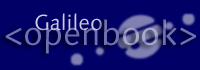


 bestellen
bestellen